خوش آموز درخت تو گر بار دانش بگیرد، به زیر آوری چرخ نیلوفری را
گروه بندی کردن تب های باز در مرورگر گوگل کروم

همانطور که مطلع هستید، امروزه مرورگرهای اینترنتی بسیاری برای کار و گشت و گذار در اینترنت در دسترس کاربران می باشد که در بین مرورگرها، کاربران بسیاری از مرورگر قدرتمند Google با نام گوگل کروم استفاده می کنند که ویژگی های بسیاری توسط این مرورگر ارائه شده و سهولت را برای کابران خود به ارمغان آورده است. یکی از ویژگی هایی که در این مرورگر می توانید به کار بگیرید، استفاده از قابلیت گروه بندی کردن Tab ها در این مرورگر می باشد. اگر این موضوع هم برای شما جالب است، تا انتهای این پست کوتاه با ما همراه باشید.

مراحل بسیار ساده و کوتاهی را برای این مهم طی می کنیم و ضمنا این مراحل در ورژن 79.0.3945.88 انجام خواهد گرفت. ترجیحا قبل از کار، کروم خود را بروزرسانی کنید.
این ویژگی در مرورگر کروم پنهان بوده و بصورت پیشفرض فعال نیست و خود شما باید آن را فعال کنید. پس مرورگر کروم خود را اجرا کرده و پس از آپدیت آن به آخرین نسخه، یک تب جدید باز کرده و آدرس زیر را در آن وارد و Enter کنید:
بدین ترتیب پنجره Experiments کروم باز می شود که از قسمت بالا، کادر search، عبارت Tab Groups را وارد کنید.
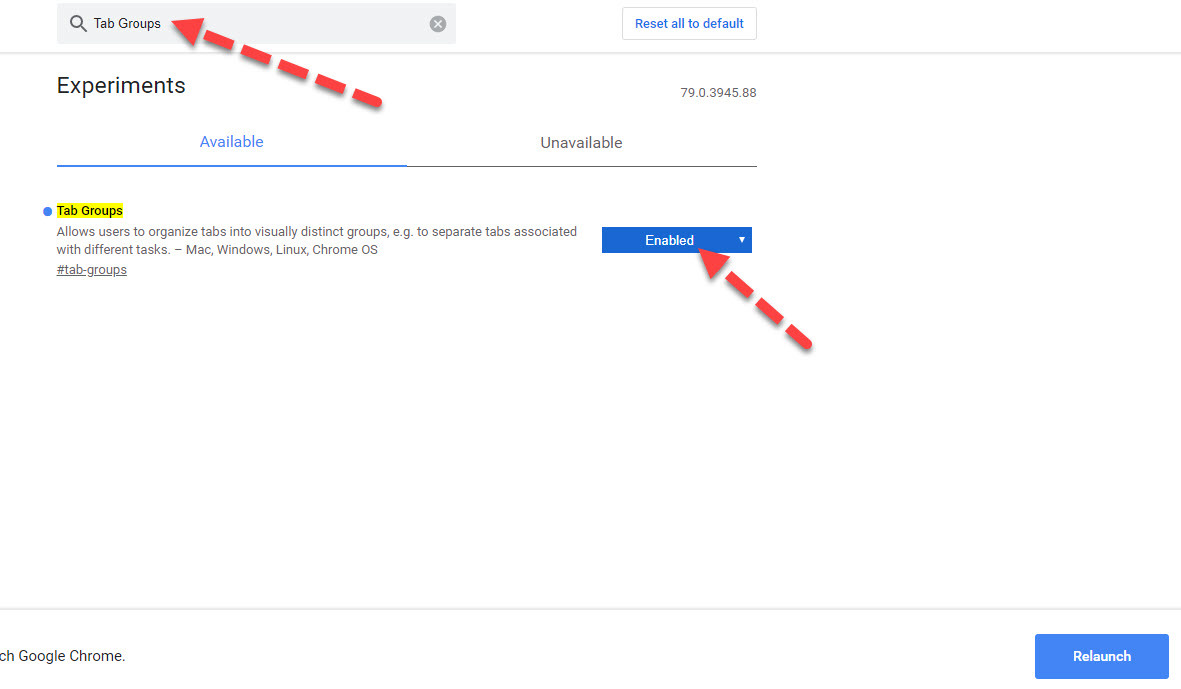
البته روش دیگری هم برای این کار می توانید اتخاذ کنید و آنهم اینکه در تب جدید، عبارت زیر را وارد و Enter کنید:
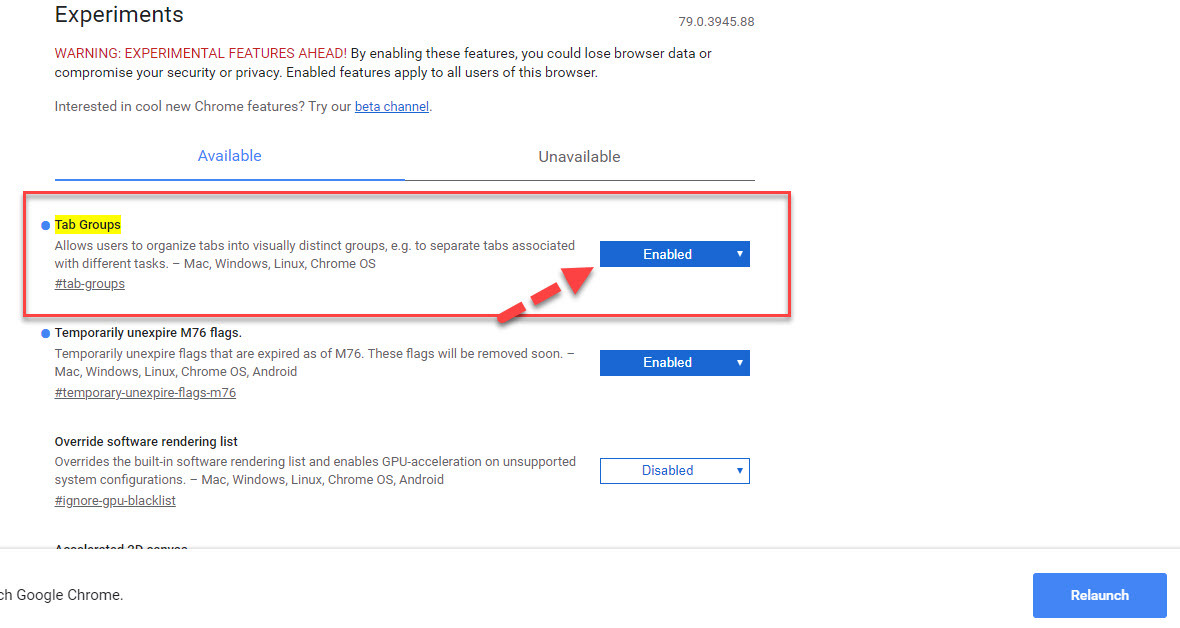
در هر صورت تفاوتی نمی کند، از قسمت مقابل گزینه Tab Groups، گزینه Enabled را انتخاب کرده و سپس از قسمت پایین پنجره، دکمه Relaunch را کلیک کنید.
اکنون که مرورگرتان مجددا اجرا شده، چندین وب سایت یا Webpage را باز کنید و روی یکی از تب های کلیک راست کنید. گزینه Add to new group را مشاهده خواهید کرده که اگر آن را کلیک کنید، این تب به یک گروه اضافه می شود و یک نوار با رنگ متفاوت دور آن کشیده می شود. اگر نیاز است که تب های دیگر را به این گروه اضافه کنید، کافیست تب را انتخاب، کشیده و در این گروه رها کنید. ضمنا تب های دیگر را به همین صورت می توانید به گروه های جدید دیگر اضافه کنید نوار دور گروه های دیگر متفاوت خواهد بود.
اگر هم نیاز بود یک تب خاص را از گروهی جدا کنید، کافیست روی آن تب کلیک راست کرده و گزینه Remove from Group را کلیک کنید.
بدین ترتیب خیلی ساده تر می توانید تب های باز را در مرورگر خود مدیریت کنید و با دسته بندی آنها، دسترسی ساده تری بدانها داشته باشید. ضمن اینکه این امکان برای کاربرانی که در هنگام کار اینترنت و مرورگر کروم، تب های زیادی را بصورت همزمان باز می کنند، مناسب تر است.
هر بار که تب جدیدی را در مرورگر خود باز کنید در گروه بندی قرار خواهد گرفت و چنانچه چنین چیزی مطلوب شما نیست، به همان صورتی که آن را فعال کردید، می توانید این ویژگی را غیرفعال کنید(در Tab Groups به جای Enabled، گزینه Disabled یا Default را انتخاب کنید).

مراحل بسیار ساده و کوتاهی را برای این مهم طی می کنیم و ضمنا این مراحل در ورژن 79.0.3945.88 انجام خواهد گرفت. ترجیحا قبل از کار، کروم خود را بروزرسانی کنید.
این ویژگی در مرورگر کروم پنهان بوده و بصورت پیشفرض فعال نیست و خود شما باید آن را فعال کنید. پس مرورگر کروم خود را اجرا کرده و پس از آپدیت آن به آخرین نسخه، یک تب جدید باز کرده و آدرس زیر را در آن وارد و Enter کنید:
chrome://flags
بدین ترتیب پنجره Experiments کروم باز می شود که از قسمت بالا، کادر search، عبارت Tab Groups را وارد کنید.
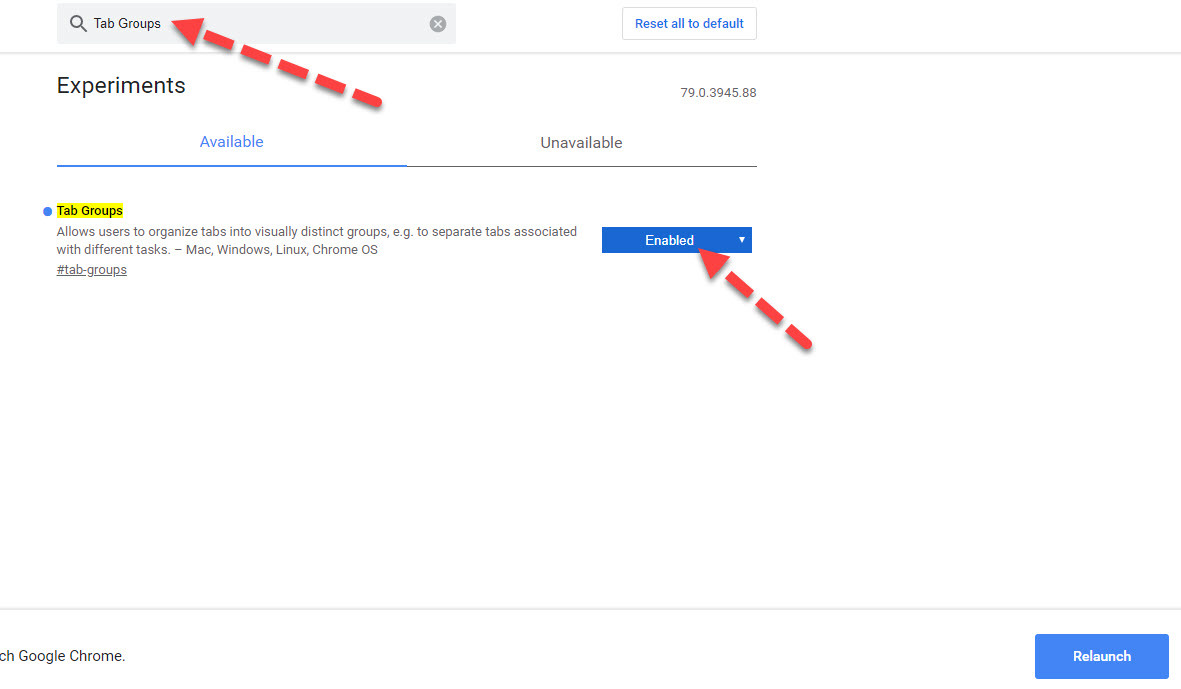
البته روش دیگری هم برای این کار می توانید اتخاذ کنید و آنهم اینکه در تب جدید، عبارت زیر را وارد و Enter کنید:
chrome://flags/#tab-groups
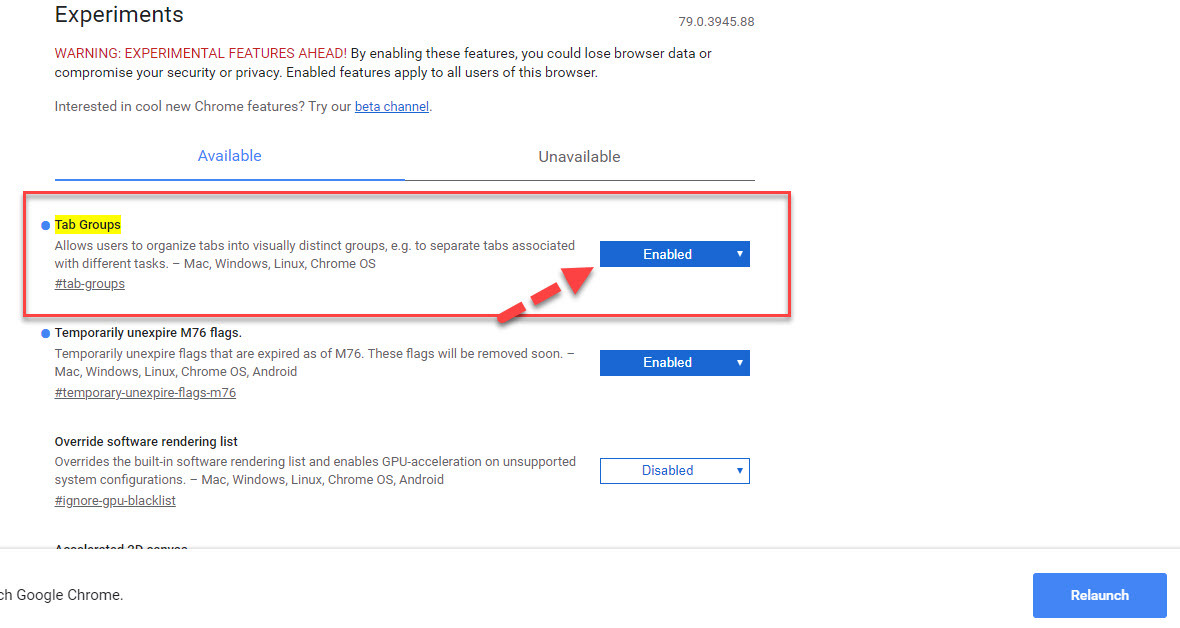
در هر صورت تفاوتی نمی کند، از قسمت مقابل گزینه Tab Groups، گزینه Enabled را انتخاب کرده و سپس از قسمت پایین پنجره، دکمه Relaunch را کلیک کنید.
اکنون که مرورگرتان مجددا اجرا شده، چندین وب سایت یا Webpage را باز کنید و روی یکی از تب های کلیک راست کنید. گزینه Add to new group را مشاهده خواهید کرده که اگر آن را کلیک کنید، این تب به یک گروه اضافه می شود و یک نوار با رنگ متفاوت دور آن کشیده می شود. اگر نیاز است که تب های دیگر را به این گروه اضافه کنید، کافیست تب را انتخاب، کشیده و در این گروه رها کنید. ضمنا تب های دیگر را به همین صورت می توانید به گروه های جدید دیگر اضافه کنید نوار دور گروه های دیگر متفاوت خواهد بود.
اگر هم نیاز بود یک تب خاص را از گروهی جدا کنید، کافیست روی آن تب کلیک راست کرده و گزینه Remove from Group را کلیک کنید.
بدین ترتیب خیلی ساده تر می توانید تب های باز را در مرورگر خود مدیریت کنید و با دسته بندی آنها، دسترسی ساده تری بدانها داشته باشید. ضمن اینکه این امکان برای کاربرانی که در هنگام کار اینترنت و مرورگر کروم، تب های زیادی را بصورت همزمان باز می کنند، مناسب تر است.
هر بار که تب جدیدی را در مرورگر خود باز کنید در گروه بندی قرار خواهد گرفت و چنانچه چنین چیزی مطلوب شما نیست، به همان صورتی که آن را فعال کردید، می توانید این ویژگی را غیرفعال کنید(در Tab Groups به جای Enabled، گزینه Disabled یا Default را انتخاب کنید).





نمایش دیدگاه ها (0 دیدگاه)
دیدگاه خود را ثبت کنید: